아이폰을 사용하는 많은 분들이 사진과 비디오를 안전하게 보관하기 위해 iCloud를 활용하고 있습니다. 이번 글에서는 iPhone 사진을 iCloud에 백업할 수 있는 방법을 자세히 알아보겠습니다. 이 과정을 통해 소중한 미디어 파일을 안전하게 저장하고 필요할 때 쉽게 접근할 수 있는 방법을 안내해 드리겠습니다.

iCloud 백업의 기본 개념 이해하기
iCloud는 애플이 제공하는 클라우드 서비스로, 사용자들이 데이터를 원격으로 저장하고 관리할 수 있는 공간을 제공합니다. 특히, 사진과 비디오 파일을 포함한 다양한 파일을 백업하는 데 유용합니다. iCloud를 통해 백업된 사진은 기기를 잃어버리거나 고장이 나더라도 복원할 수 있어 매우 편리합니다.
iCloud 저장 용량 확인하기
아이폰에서 iCloud를 활용하기 위해서는 먼저 iCloud 저장 용량을 확인해야 합니다. 기본적으로 5GB의 무료 저장 공간을 제공합니다. 이를 확인하는 방법은 다음과 같습니다:
- 설정 앱을 열고 상단의 사용자 이름을 누릅니다.
- ‘iCloud’를 선택하여 사용 가능한 저장 용량을 확인합니다.
만약 저장 공간이 부족하다면, 필요 없는 파일을 삭제하거나 추가 요금제를 구매하여 용량을 늘릴 수 있습니다.
아이폰 사진 iCloud 백업 설정 방법
이제 본격적으로 아이폰 사진을 iCloud에 백업하는 설정을 진행해 보겠습니다. 이 과정은 몇 가지 간단한 단계로 이루어져 있습니다.
1. iCloud 사진 기능 활성화하기
아이폰 사진을 iCloud에 자동으로 백업하기 위해서는 먼저 ‘iCloud 사진’ 기능을 활성화해야 합니다. 이 과정을 통해 사진과 비디오가 자동으로 업로드됩니다. 설정 방법은 다음과 같습니다:
- 설정 앱을 엽니다.
- 사용자 이름을 클릭한 후 ‘iCloud’를 선택합니다.
- ‘사진’을 클릭합니다.
- ‘iCloud 사진’ 옵션을 켭니다.
이제 촬영한 모든 사진과 비디오는 자동으로 iCloud에 업로드됩니다.
2. iPhone 저장 공간 최적화 설정하기
iCloud에 사진을 백업하면서 아이폰의 저장 공간을 아끼고 싶다면, ‘iPhone 저장 공간 최적화’ 기능을 활용하면 좋습니다. 이 기능을 활성화하면, 원본 사진과 비디오가 iCloud에 저장되고, 기기에는 저장 공간을 절약한 버전만 남게 됩니다. 설정 방법은 다음과 같습니다:
- 설정 앱으로 이동하여 ‘사진’을 클릭합니다.
- ‘iPhone 저장 공간 최적화’ 항목을 활성화합니다.
이렇게 하면 기기의 저장 공간을 효율적으로 관리할 수 있습니다.
백업 상태 및 진행 상황 확인하기
백업이 정상적으로 진행되고 있는지 확인하는 방법은 간단합니다. 사진 앱의 오른쪽 상단에서 백업 상태를 확인할 수 있습니다. 다양한 상태 아이콘이 나타날 수 있는데, 각 아이콘의 의미는 다음과 같습니다:
- 노란색 배지: iCloud 동기화가 일시 중지되었습니다.
- 빨간색 느낌표: iCloud 저장 공간이 가득 찼습니다.
- 파란색 배지: 공유 보관함에 대한 알림입니다.
각 상태에 따라 필요한 조치를 취해주시면 됩니다.
iCloud 사진 백업 시 유의해야 할 점
iCloud를 통해 사진을 백업하는 과정에서 몇 가지 유의사항이 있습니다. 먼저, 통신 속도가 느리거나 Wi-Fi 연결이 불안정할 경우 백업 과정이 지연될 수 있습니다. 그러므로 가능한 한 안정적인 Wi-Fi 환경에서 설정을 진행하는 것이 좋습니다. 또한, iCloud 백업에는 데이터 용량 제한이 있으므로, 사용 중인 사진과 비디오의 용량을 관리하는 것이 중요합니다.
iCloud 용량 관리 팁
iCloud의 저장 용량을 효과적으로 관리하기 위해서는 다음과 같은 팁을 고려해볼 수 있습니다:
- 불필요한 파일 및 앱 삭제
- 사진 동기화를 하지 않는 특정 앨범 설정
- 대체 클라우드 서비스 검토
이러한 방법들을 통해 iCloud의 저장 공간을 최적화할 수 있습니다.
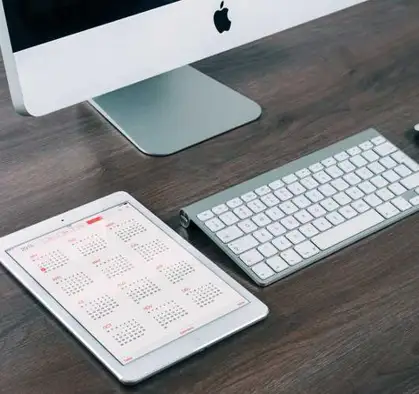
결론
아이폰 사진을 안전하게 백업하고 싶다면 iCloud를 활용하는 것이 좋은 선택입니다. 간단한 설정만으로 모든 사진과 비디오를 클라우드에 안전하게 보관할 수 있으며, 필요할 때 언제든지 접근할 수 있는 장점이 있습니다. 이러한 과정을 통해 소중한 기억들을 안전하게 지키시길 바랍니다.
자주 묻는 질문 FAQ
아이폰 사진을 iCloud에 백업하는 방법은 무엇인가요?
아이폰에서 ‘설정’ 앱을 열고, 사용자 이름을 선택한 후 ‘iCloud’로 가서 ‘사진’ 옵션을 활성화하세요. 이렇게 하면 사진과 비디오가 자동으로 백업됩니다.
iCloud 저장 용량은 어떻게 확인하나요?
설정 앱에서 사용자 이름을 클릭하고 ‘iCloud’를 선택하면 현재 사용 가능한 저장 용량을 쉽게 확인할 수 있습니다.
백업 상태는 어떻게 확인하나요?
사진 앱의 오른쪽 상단에서 백업 상태 아이콘을 통해 진행 상황을 알 수 있습니다. 각 아이콘은 다른 상태를 의미하므로 주의 깊게 확인하세요.
iCloud에서 저장 공간을 관리하는 팁은 무엇인가요?
불필요한 파일이나 앱을 삭제하거나, 특정 앨범의 사진 동기화를 끄는 등의 방법으로 iCloud 저장 공간을 보다 효과적으로 관리할 수 있습니다.